

Giriş
Merhabalar ben Lihtg, Darkweb sitesi açma serisinin 3. partıyla karşınızdayım.
Bu konuda diğer 2 konudaki gibi tekrardan detaylı tanımlar vermeyeceğim. Fakat yine hatırlamak isteyenler için ufak birkaç tanım vererek uygulamalı bir şekilde Windows'umuzu kullanarak .onion uzantılı bir site nasıl açacağımızdan bahsedeceğim. Serinin diğer iki konusuna aşağıdaki linklerden ulaşabilirsiniz. Serinin gelecek ileriki konularına ise profilimden ulaşabilirsiniz.
DarkWeb Sitesi Açmak #1 - AnonBlogs ile Blog Sayfası Yapalım
DarkWeb Sitesi Açmak #2 - Linux Makinemizle Yayın Yapalım
Yasal Uyarı: Darkweb'e erişmek, dolaşmak, sayfalar ve hesaplar açmak yasal sonuçlar doğurabilir. Bu yazı tamamen Darkweb'in ne olduğu ve buradaki sayfaların nasıl oluştuğunun mantığını anlatmak için yazılmıştır, yasadışı kullanımı sonucunda hiçbir sorumluluk kabul etmem. Yasadışı işlerin döndüğü Darkweb ve benzeri ortamlarda asla bulunmayın ve uzak durun, farkında olmadan başınız belaya girebilir!

Darkweb ve TOR Ağı Nedir?
Serimizin diğer konularında detaylı açıklamalar olduğu için tekrardan uzatmayalım, sadece kısaca hatırlayalım.
Darkweb sadece TOR ağı üzerinden erişebildiğimiz genellikle illegal içerikler barındıran siteler topluluğudur. Sadece TOR ağı üzerinden erişebilmemiz ise bizlere belli seviyede anonimlik imkanı sağlar.
TOR ağı ise .onion uzantılı sitelere erişmemize olanak sağlayan, gelişmiş ağ şifrelemesiyle IP adresimiz için güzel bir gizlilik sağlayan bir sistemdir. Ağ trafiğinizi rastgele seçilmiş 3 farklı düğüm üzerinden geçirerek internete erişim sağlatır. Bu 3 düğümün her birinde sırasıyla şifreleme katmanının bir katmanı çözülür, hedef sunucu son düğümü görebilir bu sayede kalan 2 düğümün ve sonuçta bizim izimizin sürülmesi zordur.
Fakat bu sistemlerde de %100 anonimlik söz konusu değildir. TOR ağının içinde bulundurduğu riskleri bu konumdan inceleyebilirsiniz: TOR Ağının Riskleri - TOR Nedir, Nasıl Çalışır?


XAMPP Nedir?
Öncelikle isminin açılımına bakacak olursak X harfi çapraz platform (cross-platform) özelliğine dikkat çeker. A harfi Apache, M harfi MySQL, P harfi PHP ve son P harfi de Perl anlamına gelir.
İçerisinde bir çok yazılım paketi barındırır ve web hizmetleri için harika bir geliştirme ortamı sağlar. Açık kaynaklı bir yazılımdır ve kurulumu oldukça basittir. Bir çok platform üzerinde kurulum şansı vardır. Ücretsizdir, bu sebeple web programlamaya yeni başlayanlar için güzel bir seçenektir. Arayüzünün oldukça basit olması da yeni başlayanlara güzel bir olanak sağlar. Apache, MySql, PHP ve Perl gibi bileşenlerle oluşturduğu paket sayesinde kullanıcıların web projelerini tek bir platform üzerinden yönetmesini, test edebilmesini ve çalıştırabilmesini sağlar.
Tanımda daha fazla detaya girerek kafa karıştırmak istemiyorum, daha fazla sorularınızı yorumlarda belirterek konu altında güzel bir ortam oluşturabilirsiniz.


Sitemizi Açalım
Sitemizi Windows üzerinde açarken ve yöneteceğimiz zaman XAMPP yazılımını kullanacağız, bu sebeple önce bunu kurarak başlayacağız, ardından gerekli ayarları yaparak sitemizi aktif edeceğiz.
1- Tasarımımızı Hazırlayalım
Bu konu için de basit tek sayfalık bir tasarım kullanacağım.
Tasarımımızın kaynak kodları hazır olsun, ileriki adımlarda kullanacağız.

2- XAMPP'yi İndirelim
Programımızı bu link üzerinden sorunsuz şekilde indirebilirsiniz: Download XAMPP
Gerekli setup dosyasını indirelim ve açtıktan sonra bir çok paket sunacak bize hepsi standart olarak seçili gelecektir, olduğu gibi devam edebilir ve programımızı kurabilirsiniz.
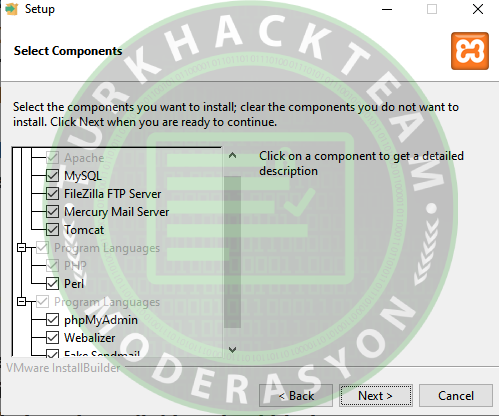
Programımızı bu link üzerinden sorunsuz şekilde indirebilirsiniz: Download XAMPP
Gerekli setup dosyasını indirelim ve açtıktan sonra bir çok paket sunacak bize hepsi standart olarak seçili gelecektir, olduğu gibi devam edebilir ve programımızı kurabilirsiniz.

3- XAMPP'yi Çalıştıralım ve Yayına Başlayalım
XAMPP Control Panel'i açalım ve tüm gördüğümüz seçenekleri başlatalım.
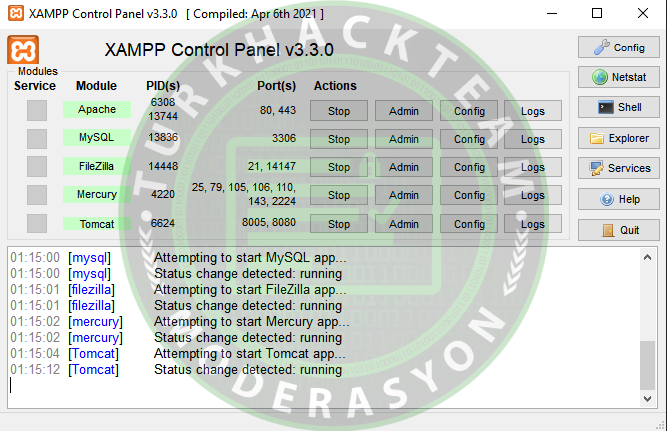
Ardından C:\xampp\htdocs. dizinindeki index.php dosyasının içini açalım ve tasarımımızın kaynak kodunu yapıştıralım. Bu işlemi yaptıktan sonra tarayıcımızda http://localhost veya 127.0.0.1 adresine girdiğimizde tasarımımızın bizi karşıladığını görebiliriz. İşlemimiz başarılı.
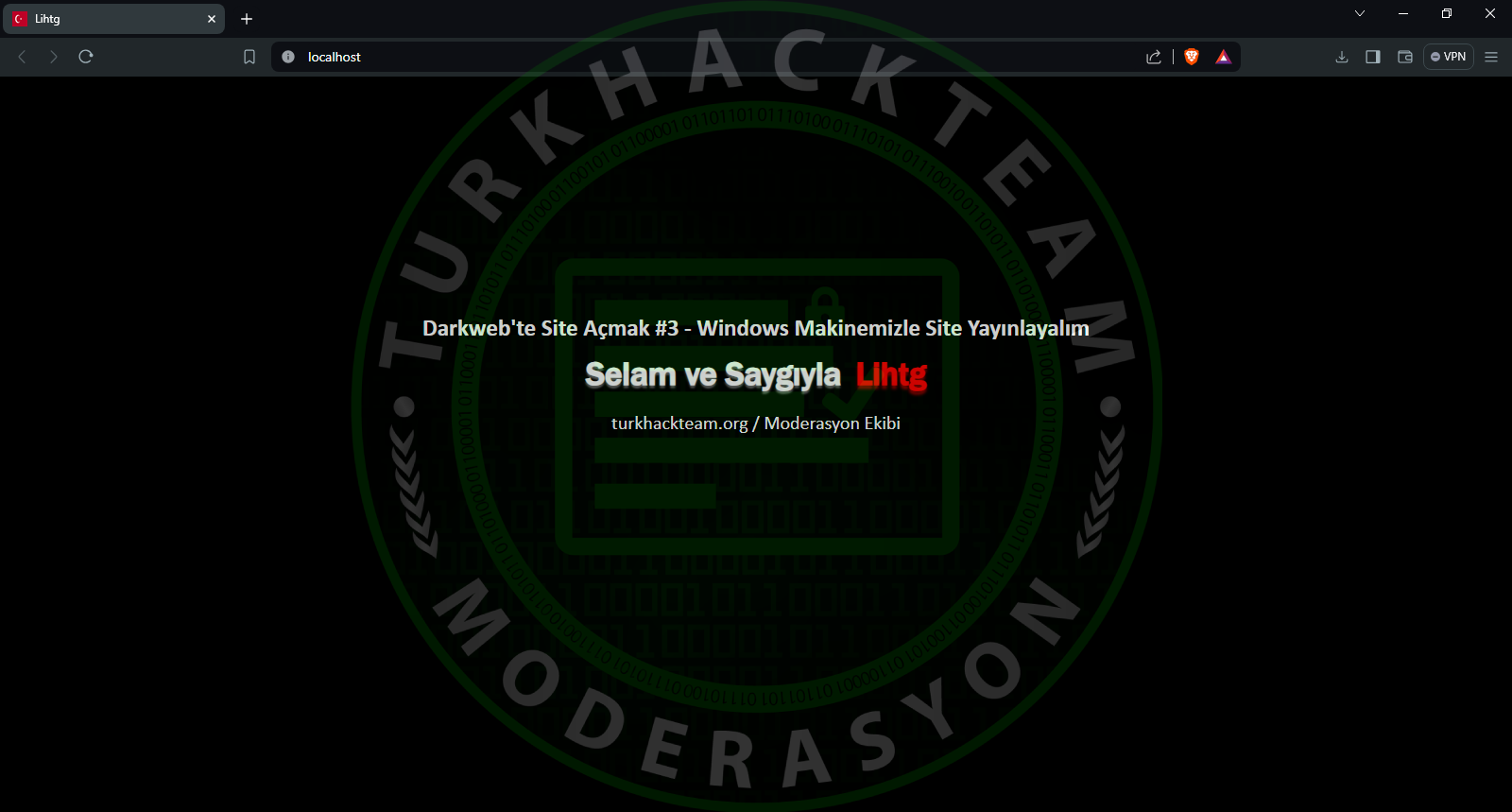
XAMPP Control Panel'i açalım ve tüm gördüğümüz seçenekleri başlatalım.
Ardından C:\xampp\htdocs. dizinindeki index.php dosyasının içini açalım ve tasarımımızın kaynak kodunu yapıştıralım. Bu işlemi yaptıktan sonra tarayıcımızda http://localhost veya 127.0.0.1 adresine girdiğimizde tasarımımızın bizi karşıladığını görebiliriz. İşlemimiz başarılı.

4- TOR Browser İndirelim ve Ayarları Yapmaya Başlayalım
Programımızı orijinal sitesinden sorunsuz şekilde indirebilirsiniz: The Tor Project | Privacy & Freedom Online
Basit bir kurulumu var. Kurulumu yaptıktan sonra indirdiğimiz dizini açalım. Ardından sırasıyla "Browser" , "TorBrowser" , "Data" , "Tor" klasörlerine girelim. En son girdiğimiz klasördeki "torrc" dosyasını metin editörümüzle açalım ve metnin en altına
Programımızı orijinal sitesinden sorunsuz şekilde indirebilirsiniz: The Tor Project | Privacy & Freedom Online
Basit bir kurulumu var. Kurulumu yaptıktan sonra indirdiğimiz dizini açalım. Ardından sırasıyla "Browser" , "TorBrowser" , "Data" , "Tor" klasörlerine girelim. En son girdiğimiz klasördeki "torrc" dosyasını metin editörümüzle açalım ve metnin en altına
Kod:
HiddenServiceDir C:\<istediğiniz_herhangi_bir_dizin
HiddenServicePort 80 127.0.0.1:80
UseBridges 1Olacak şekilde yapıştırın. HiddenServiceDir dizinini kafanıza göre belirleyebilirsiniz, belirlediğiniz dizinin içinde sitenizle ilgili bazı bilgiler olacak ve bir sonraki adımda işimize yarayacak.
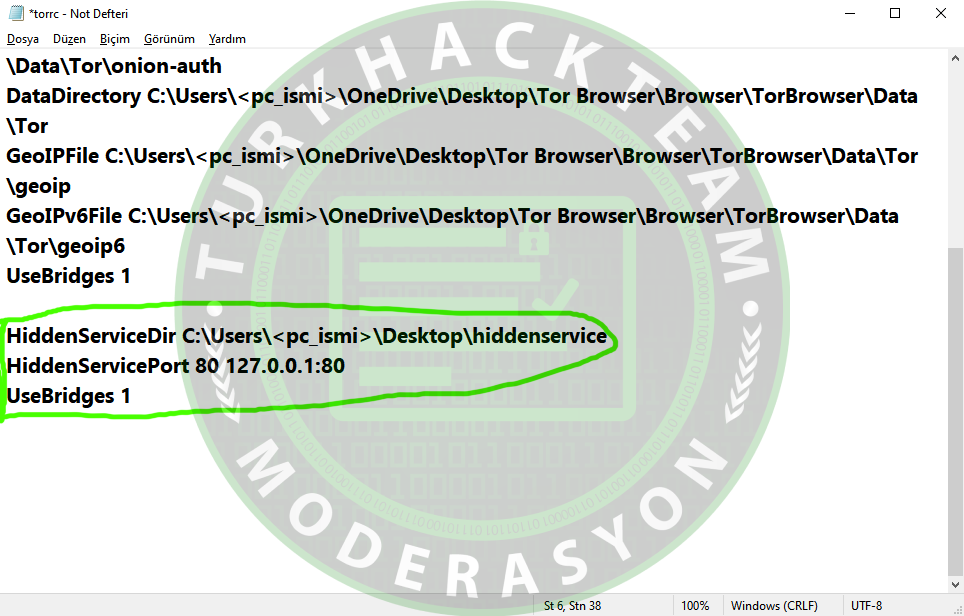

5- .onion Uzantılı Sitemizi Başlatalım
Evet gerekli tüm ayarlamaları yaptık şimdi basit bir şekilde Tor Browser'imizi açalım ve Tor ağına bağlanmasını bekleyelim. Bağlandıktan sonra sunucumuzun başarılı bir şekilde çalıştığını ve belirlediğimiz HiddenService klasörünün içine belli dosyalar geldiğini görüyoruz. Bu dosyalar içinde "hostname" adlı dosyayı açalım. Gördüğümüz üzere bize linkimizi verdi. Bu linki farklı bilgisayarlarda test ettiğimde başarılı bir şekilde çalıştığını görebiliyoruz.
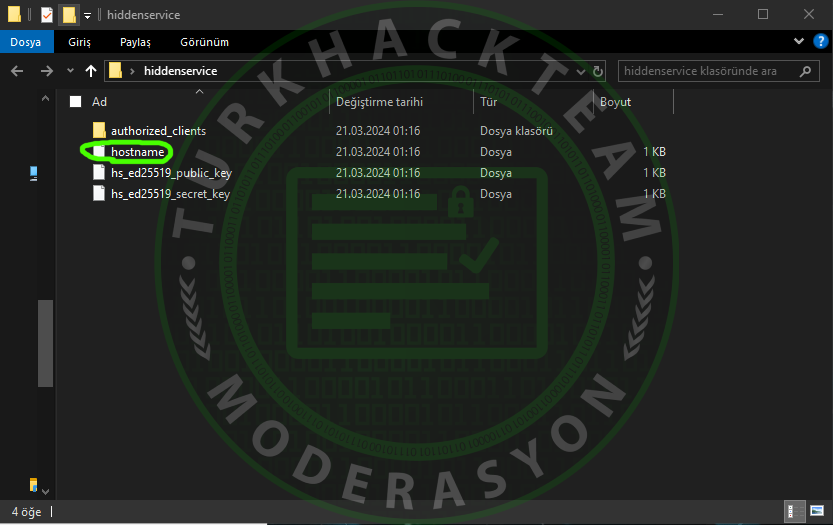

Son
Evet bu işlemlerle birlikte Tor ağı üzerinde kendi sayfamızı oluşturduk. Fakat linkimiz sizlere uzun gelebilir. Serinin bir sonraki konusunda bu linki nasıl özelleştirebileceğimizi ve kısaltabileceğimizi de göreceğiz.
Windows üzerinde .onion uzantılı siteyi farklı şekillerde de açabiliriz fakat bu yöntemin kullanması ve anlatmasının daha basit olduğunu düşünüyorum.
Merak ettiğiniz, hatalı bulduğunuz ve ekleme yapmak istediğiniz bölümleri yorum atarak bana bildirebilirsiniz. Ayrıca mutlaka konu girişindeki yasal uyarıya dikkat edin.
Fikirlerinizi konu altında yorum olarak belirterek ve konuyu beğenerek konuya destek olabilirsiniz
Esenlikler.


Evet gerekli tüm ayarlamaları yaptık şimdi basit bir şekilde Tor Browser'imizi açalım ve Tor ağına bağlanmasını bekleyelim. Bağlandıktan sonra sunucumuzun başarılı bir şekilde çalıştığını ve belirlediğimiz HiddenService klasörünün içine belli dosyalar geldiğini görüyoruz. Bu dosyalar içinde "hostname" adlı dosyayı açalım. Gördüğümüz üzere bize linkimizi verdi. Bu linki farklı bilgisayarlarda test ettiğimde başarılı bir şekilde çalıştığını görebiliyoruz.

Son
Evet bu işlemlerle birlikte Tor ağı üzerinde kendi sayfamızı oluşturduk. Fakat linkimiz sizlere uzun gelebilir. Serinin bir sonraki konusunda bu linki nasıl özelleştirebileceğimizi ve kısaltabileceğimizi de göreceğiz.
Windows üzerinde .onion uzantılı siteyi farklı şekillerde de açabiliriz fakat bu yöntemin kullanması ve anlatmasının daha basit olduğunu düşünüyorum.
Merak ettiğiniz, hatalı bulduğunuz ve ekleme yapmak istediğiniz bölümleri yorum atarak bana bildirebilirsiniz. Ayrıca mutlaka konu girişindeki yasal uyarıya dikkat edin.
Fikirlerinizi konu altında yorum olarak belirterek ve konuyu beğenerek konuya destek olabilirsiniz
Esenlikler.













